终于想升级到win11了,结果是因为眼馋WSLg这个功能,不过既然都到Win11了,顺手也安装一下WSA吧,既然有特性就算不用也得要装(
本篇学习自:https://www.tjsky.net/tutorial/384
前景
由于很晚才升级win11,以至于想用Magisk+GApps的WSA时,却发现Github的项目页面一个醒目的提醒:This repository has been disabled.
查了一下,原来是因为太多人用Github的Action流导致项目被封禁了,看样子云端编译是没辙了。所幸LSposed团队又出了一个项目 MagiskOnWSALocal ,我们可以使用这个项目进行本地编译,只需要有WSL子系统环境或者虚拟机Linux系统都可以编译运行。正好网上也有大佬做了博客,我就根据自己的经验二次整理了一下。
环境配置
系统环境:
- Win系统版本:Win11 >=22000.x
- 主板支持UEFI虚拟化(能安装WSA或者WSL就可以)
- 微软商店:>=22110.1402.6.0
- 运行内存:>=8G
编译环境:
- WSL (Ubuntu20Debian10)及更高版本 或 虚拟机Ubuntu等系统
准备工作
- 卸载现有的WSA并清除数据(可以尝试保留数据,但可能会出问题)
- Win-设置-应用程序-可选功能--更多Windows功能-打开Hyper-v与虚拟机平台 (其他虚拟机组件不影响)
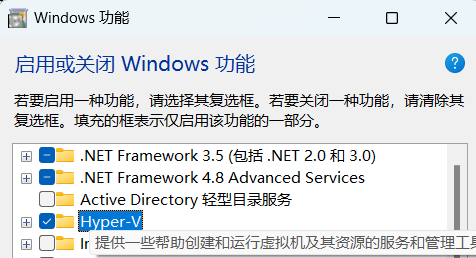
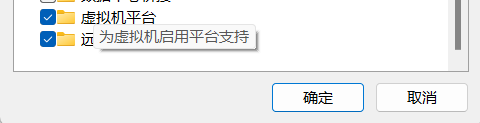
- 安装虚拟机(可网上自行查找教程,推荐Vmware+Ubuntu21+桌面环境+最小化安装+Vmware Tools)
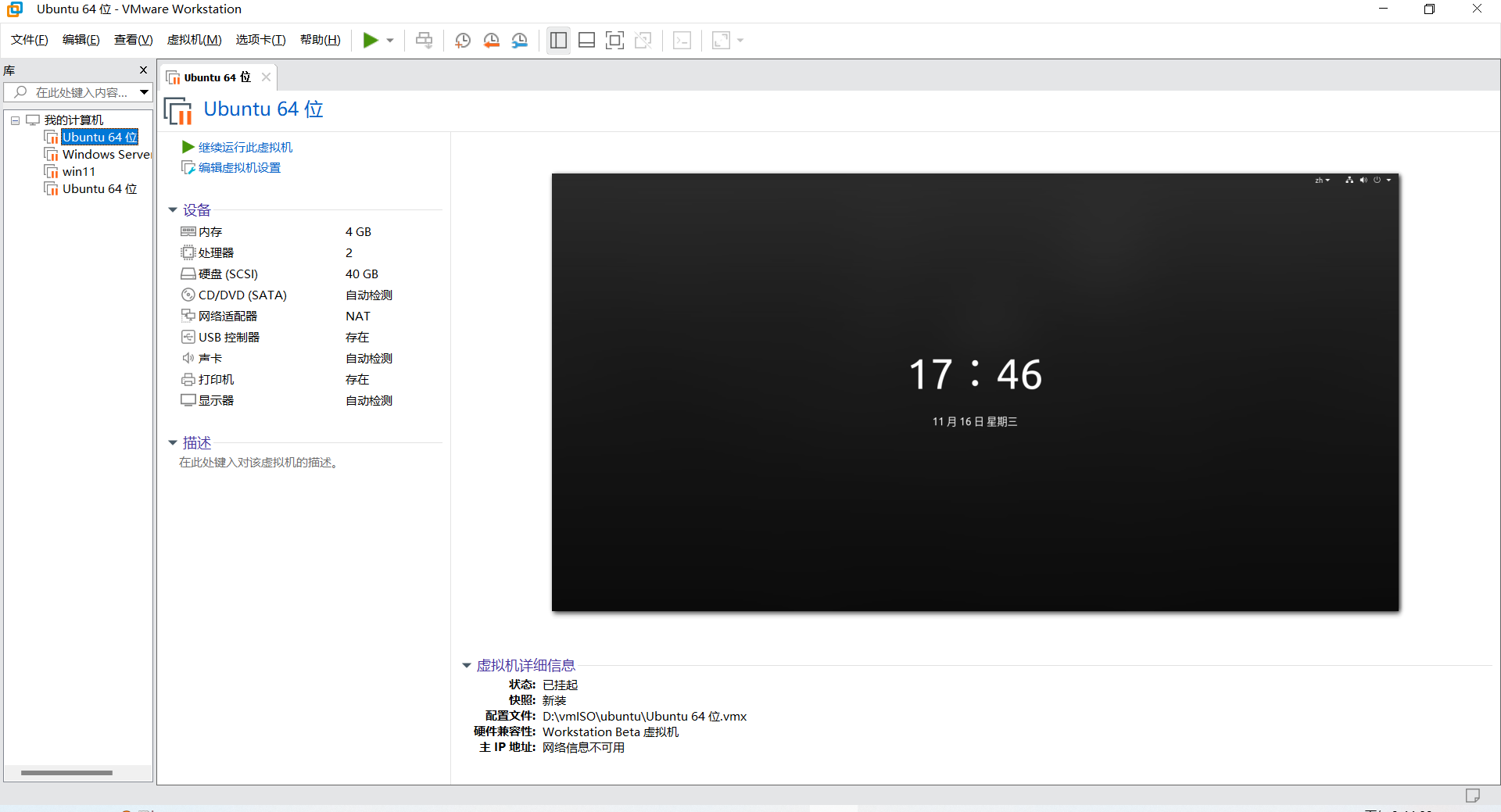
构建WSA安装包
不想自己构建可以去下面的“安装”章节下载本篇文章构建好的
0、 (可选) 打开Github,前往作者团队的项目MagiskOnWSALocal(https://github.com/LSPosed/MagiskOnWSALocal) 并Star,支持作者团队
1、打开虚拟机,打开终端,输入指令sudo apt update来更新软件源,稍后我们要安装几个软件包(保持网络畅通)
2、切换到Home目录,然后安装Git工具并克隆项目,如果网络不好可能会很慢,耐心等待
cd ~
sudo apt install git -y
git clone https://github.com/LSPosed/MagiskOnWSALocal.git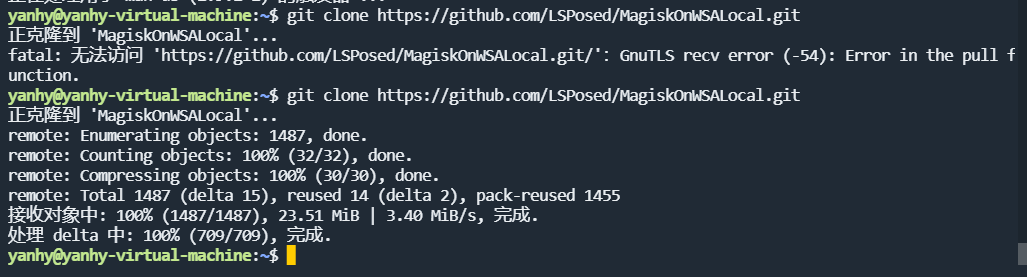
3、等克隆完毕且没有明显报错(报错可能就是网络不好无法继续克隆)后,切换目录到项目内
cd MagiskOnWSALocal4、开始运行一键脚本,自动安装与配置环境
sudo ./scripts/run.sh
5、经过大概20分钟的等待,终端内会显示选项,此时开始自定义安装;如果中途有选择错误,强制退出再重新执行脚本即可
接下来的小标题格式为:菜单选项 | 大致意思 | 推荐选择
5-1、Build Arch | 编译架构 | 默认
用键盘方向键选择X64 (个人电脑一般都是Intel或者AMD,大多数为X64架构,可能也有部分Arm设备,可以自行编译试试看)

5-2、WSA release type | WSA发行类型 | 默认
一般选择retail,零售版,也解释为稳定版;如果想体验预览版,可选择Beta或者Dev通道的版本
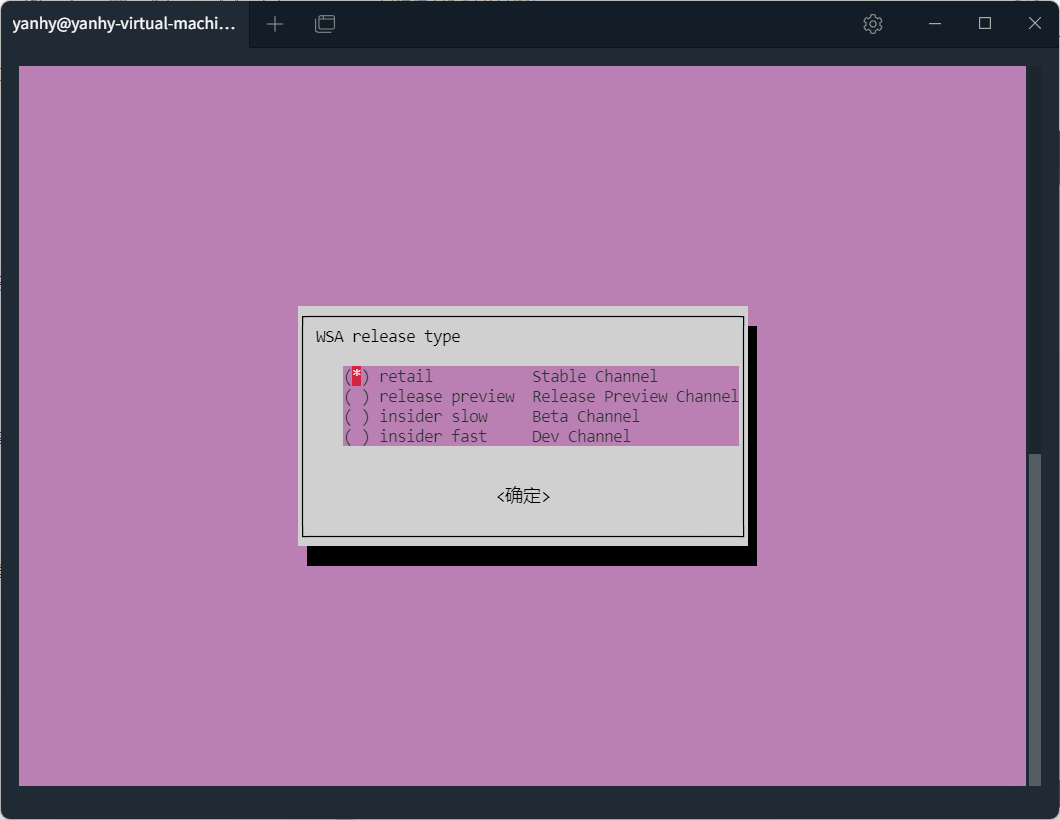
5-3、Magisk version | 面具版本通道 | 默认
顾名思义是面具的更新通道,一般来说稳定就好,和手机上刷root用的面具玩法一样

5-4、Install GApps | 安装GApps | 是
如果没有一个好的网络环境也可以不安装,可以使用第三方安装器安装软件
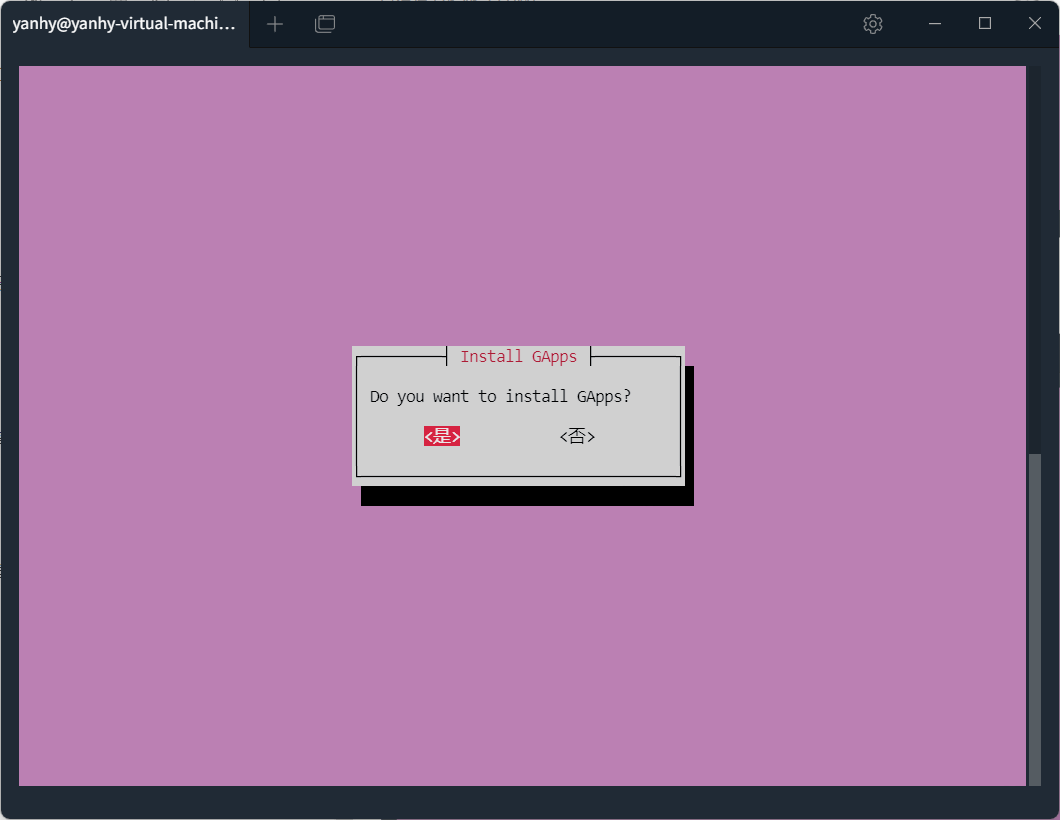
5-5、Which GApps do you want to install? | 安装哪种版本的GApps | OpenGApps
推荐使用OpenGapps,体验过就明白了
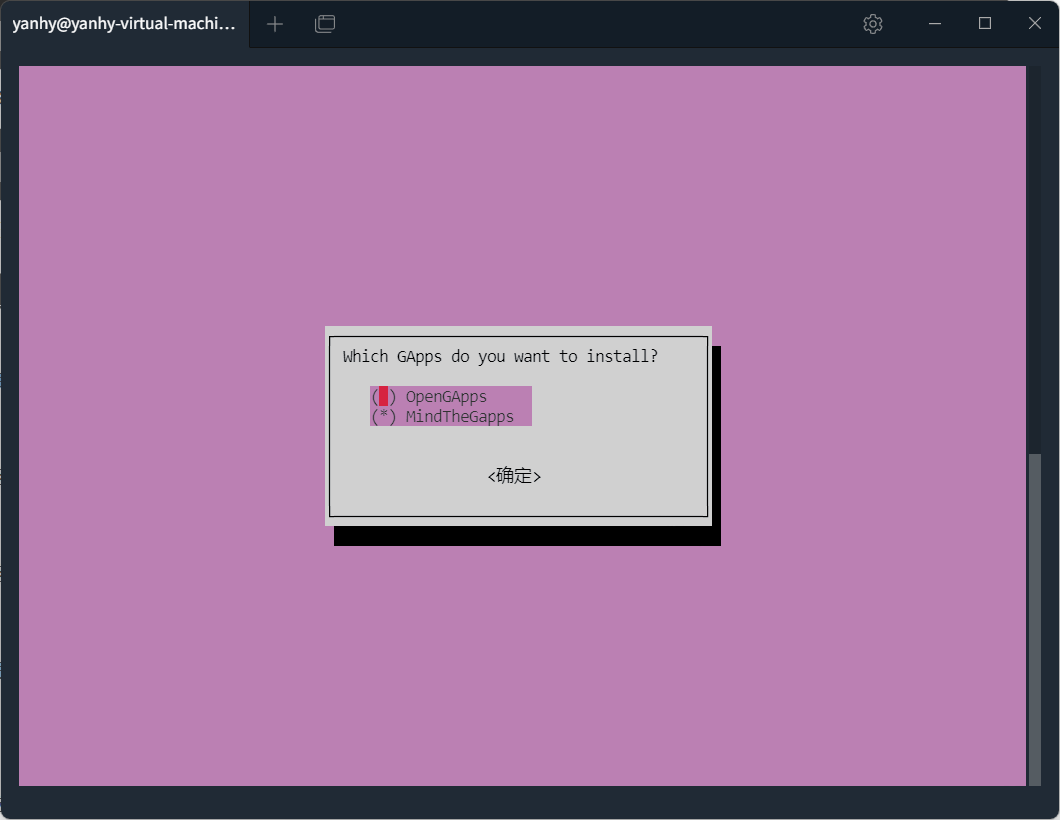
5-6(略过)、Variants of gapps | 选择安装什么体积的GApps | 无
此选择目前略过,因为GApps没跟上WSA安卓版本(12)的更新,目前只有Pico量级的能用,默认跳过
5-7、 Remove Amazon Appstore | 移除亚马逊市场 | 否
憨憨亚马逊市场,app真的少,大部分游戏还都是益智游戏,建议选否,不保留
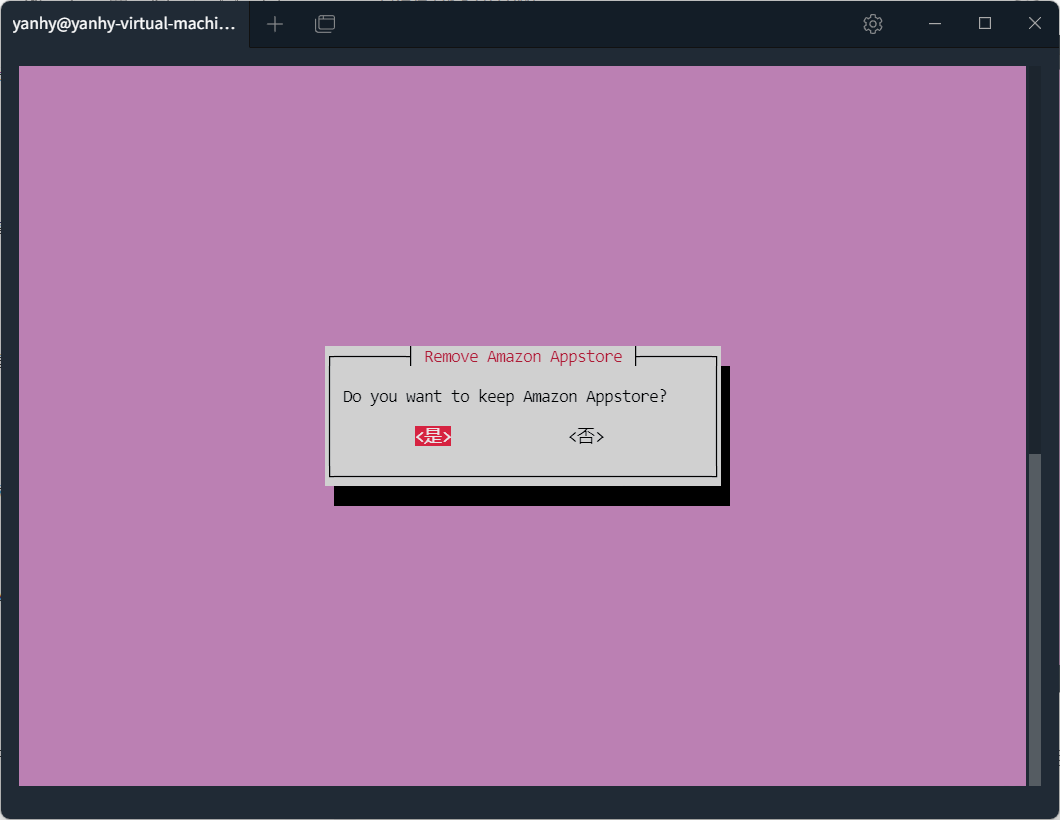
5-8、Root solution | Root解决方案 | Magisk
嗯,就一个面具,就选它,或者你不想root可以选none,这样就可以构建个无root但有GApps的WSA了
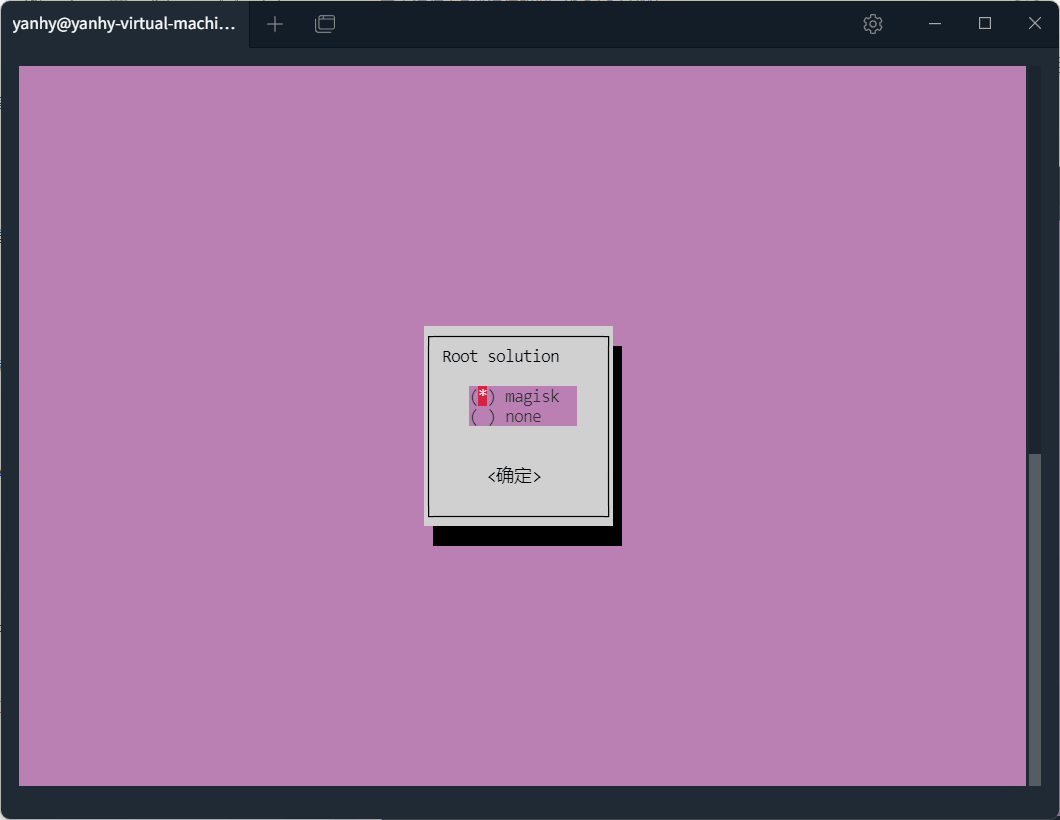
5-9、Compress output | 压缩构建包 | 是
如果你是老电脑,建议选否,压缩是一件很吃cpu的事情,虚拟机推荐压缩,方便导出文件,咱这边要分享到社区,所以选择压缩
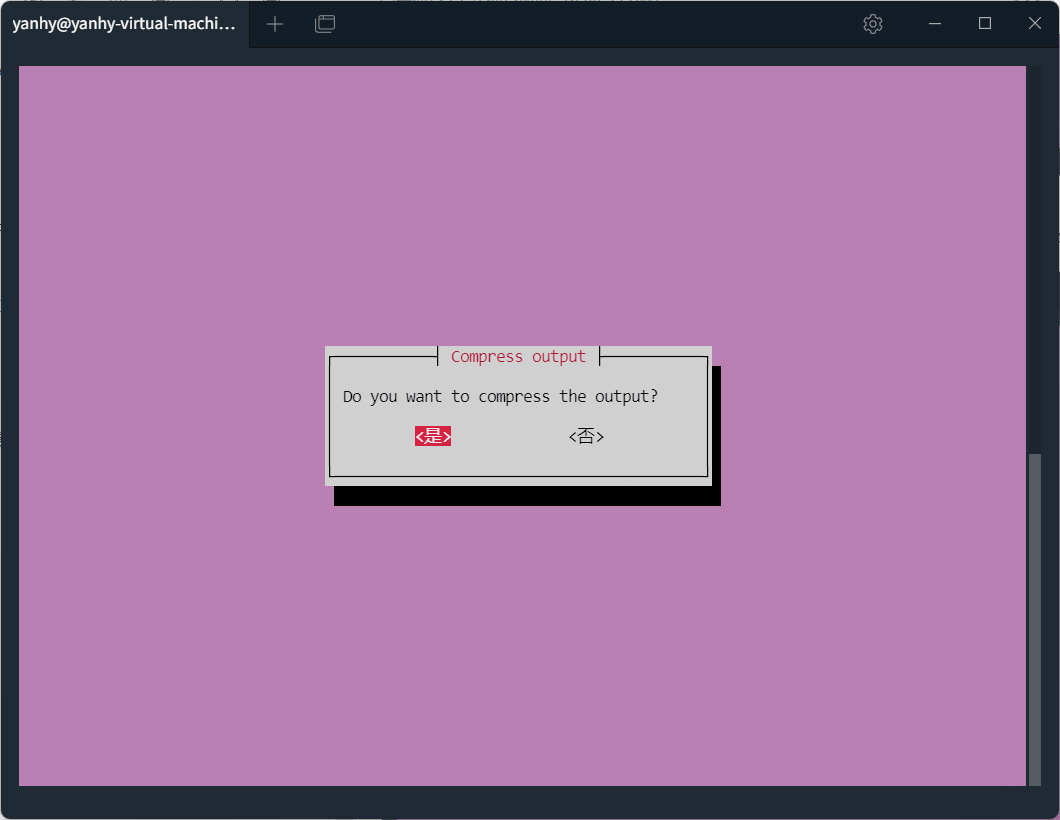
5-10、Compress format | 压缩格式 | zip
同上述,压缩很吃cpu,7z更吃,tar.xz会好一些,但是在win下需要压缩软件支持,zip适合大众需求,空格选择,回车即确定
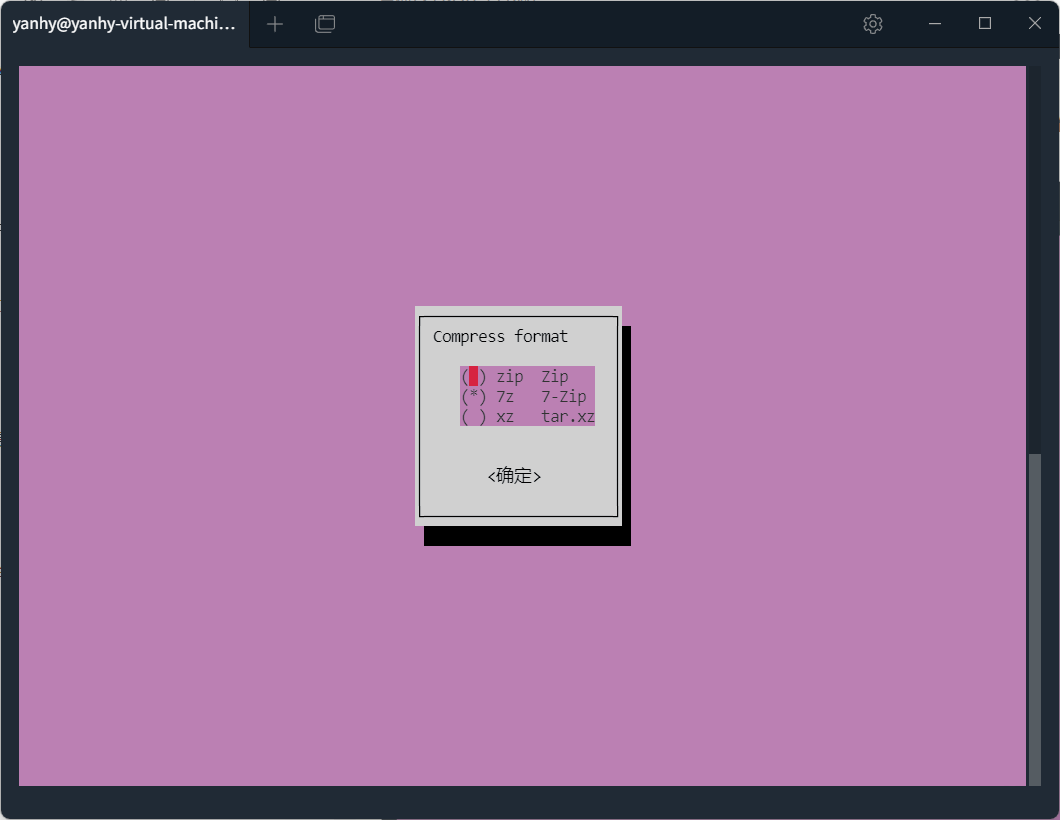
6、选择完成后,即可开始构建WSA安装包(会下载一些软件包,需要保持好的网络环境)
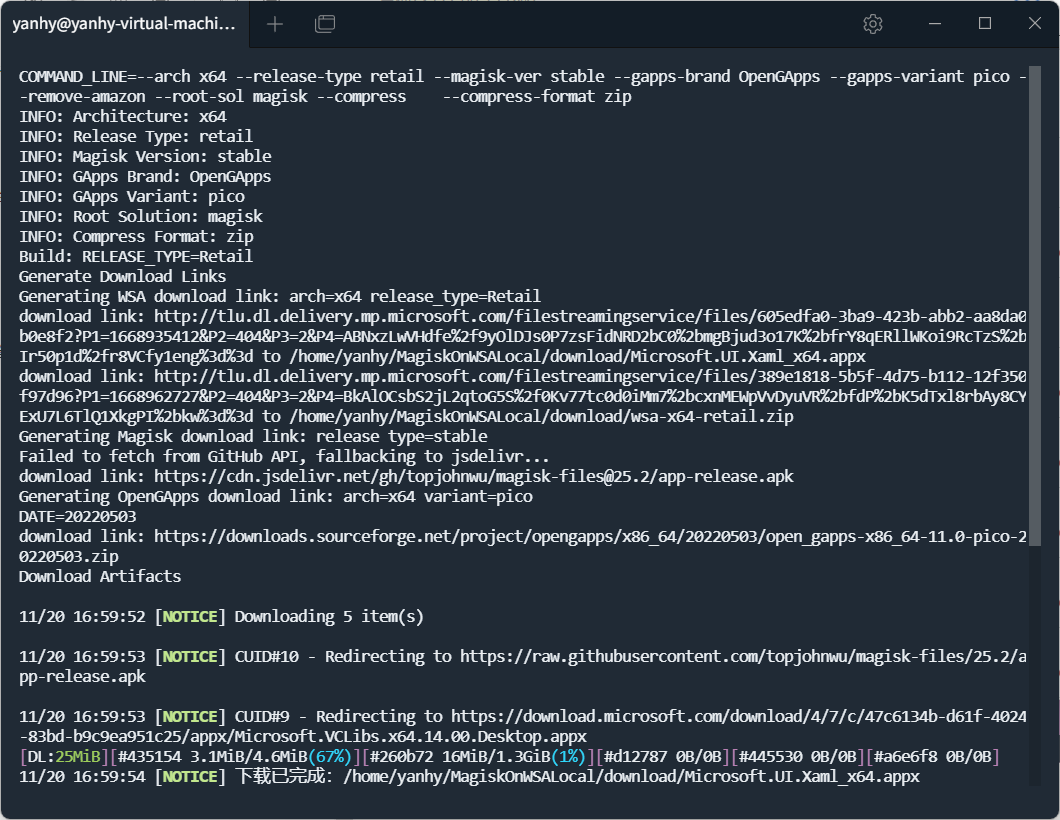
7、等待十几分钟,即可构建完毕(包体大概八百多MB)
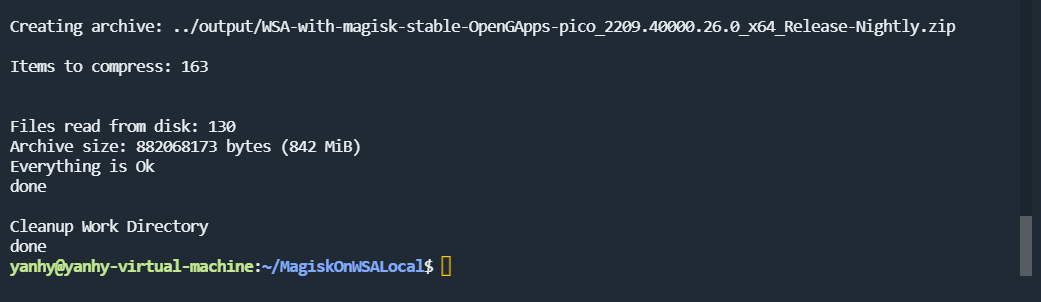
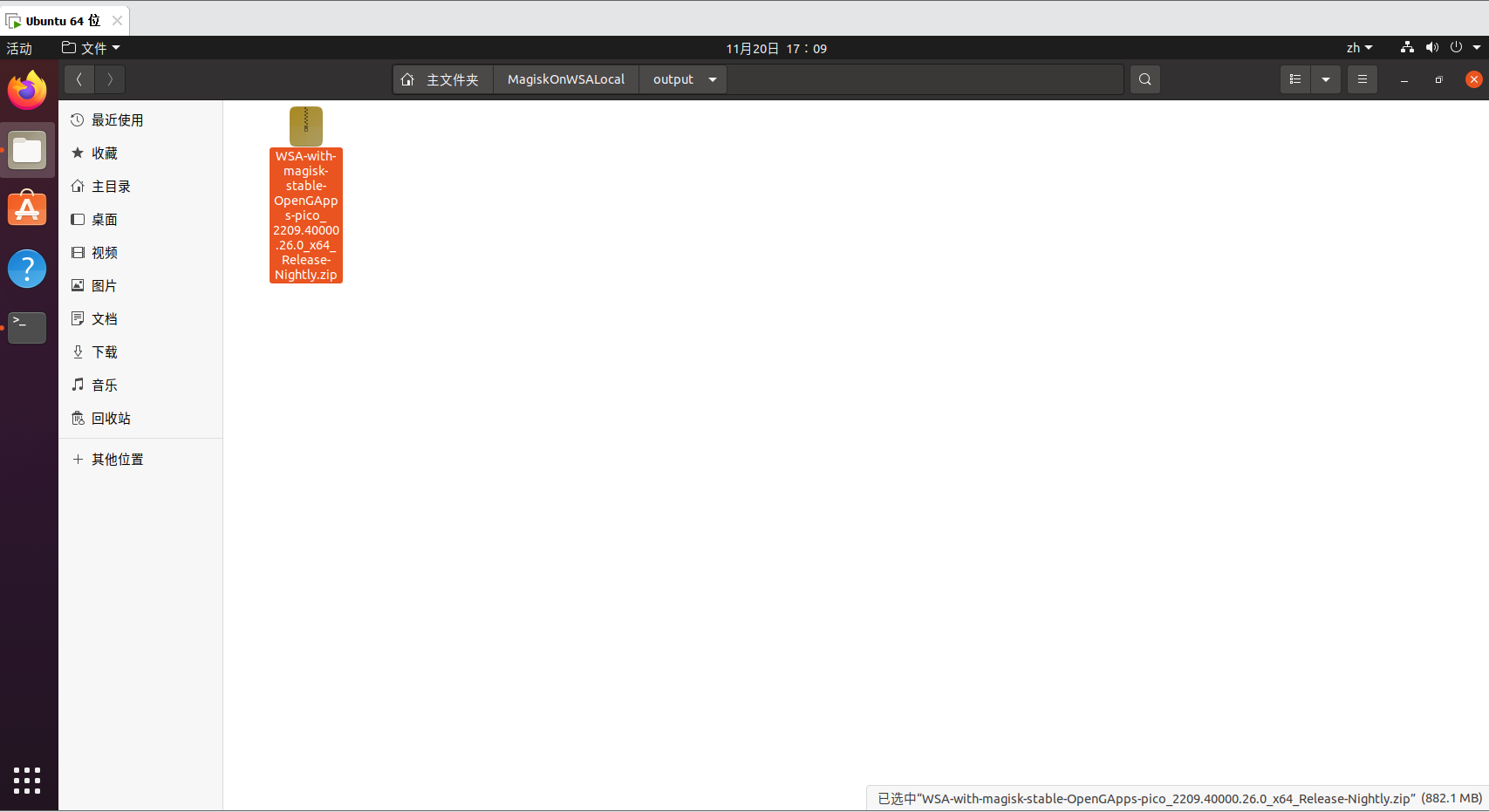
安装WSA构建包
此处为第一次安装WSA,如果之前有WSA请先卸载再安装,如果之前也是MagiskOnWSA,需要更新的话看下文,本篇文章构建包分享:https://www.123pan.com/s/Dpq0Vv-ORuHd提取码:CcO3
1、将上一步中构建完成的包(或是本文分享的构建包)解压到D盘/WSA文件夹中,文件夹可自行创建,但解压后不可删除,解压路径即为运行路径,我给解压到了D:/Users/xxxx
(一开始没改名,改名时检测被占用,一看果然这个文件夹是WSA的本体,悲,只能等下次更新的时候找机会换掉)

(和我上一次构建的版本一样,就是不知道里面小版本有没有改,本文会放出本次构建的共享链接)
(云盘校验没通过无法秒传,看样子里面小版本可能修改过,也可能只是文件属性变了)
2、进入文件夹,找到run.bat,运行即可(图中为我上一次构建的安装,稍后会讲到更新MagiskOnWSA,那时候再把我自己的包更新了)
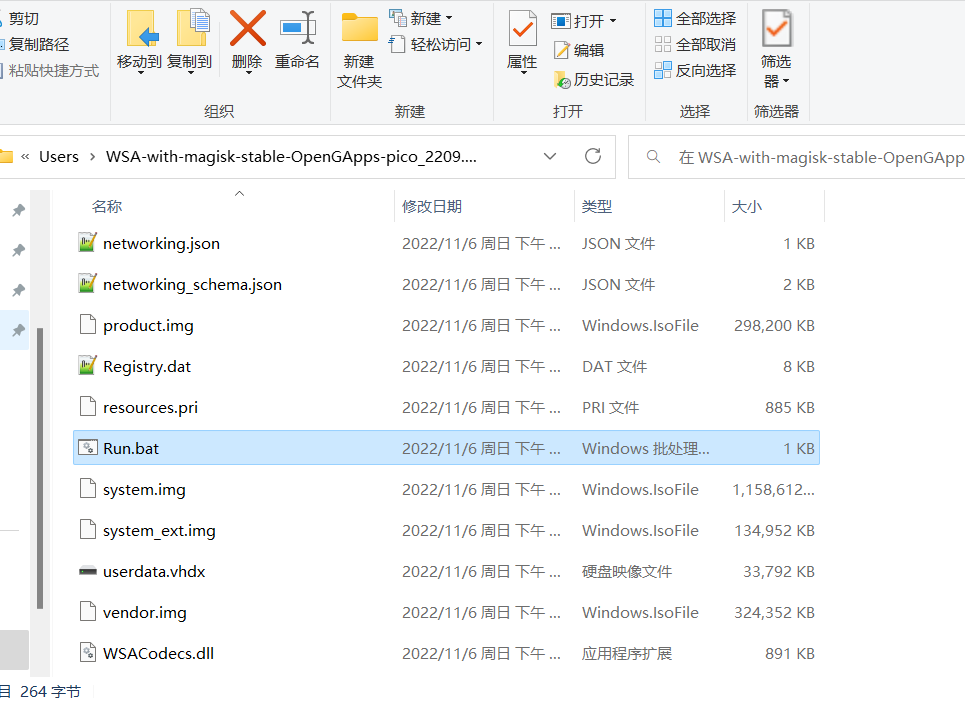
3、等待安装完毕,会自动打开Magisk软件与Play商店,也可能只弹出一个,但是只要能运行即可代表安装完成。我参考的那篇教程里面说,Magisk默认是没开Zygisk,需要手动安装LSposed_Zygisk,但是在本文编写的时候,Zygisk就已经内置进Magisk内了
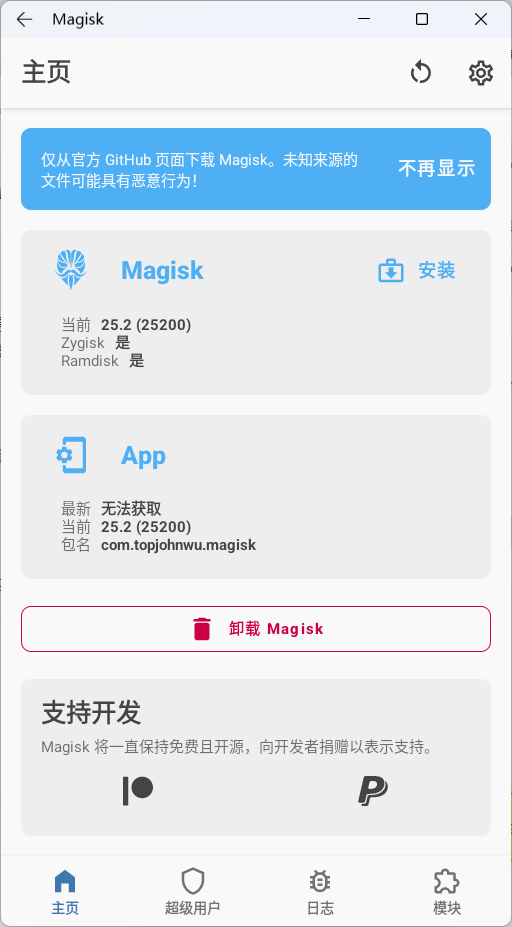
更新MagiskOnWSA
首先,请勿在微软商店内更新WSA,并且记得关掉微软商店的自动更新
更新方法:删除上一次git克隆文件夹,重新拉取代码并重新构建,得到压缩完的构建包后,先关闭WSA(用适用于Androidtm的windows子系统设置),再解压替换文件夹,并再次运行run.bat,用户数据会被保留
(确实会保留,我那小米12的Win11WSA还在(doge))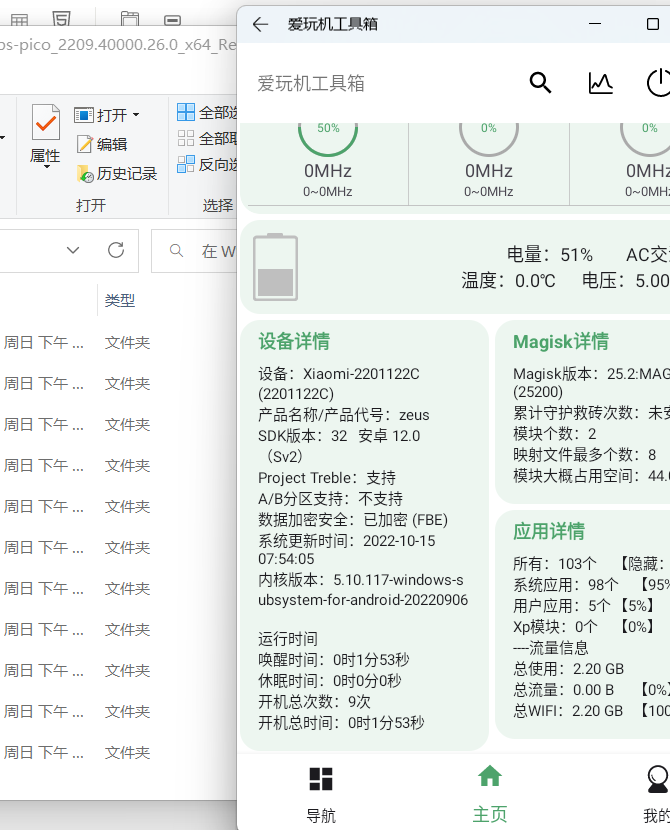
卸载MagiskOnWSA
此处摘抄原文教程(链接在顶部)
- 打开开始菜单
- 点击适用于Android™ 的 windows子系统设置
- 切换到系统窗口,找到关闭适用于Android™ 的 windows子系统,点击【关闭】按钮
- 点击重置为默认值的【重置】按钮
- 关闭这个字窗口,重新打开开始菜单
- 找到适用于Android™ 的 windows子系统设置在上边右键,选择【卸载】
- 如果你要备份应用数据,可以备份
%LOCALAPPDATA%PackagesMicrosoftCorporationII.WindowsSubsystemForAndroid_8wekyb3d8bbweLocalCacheuserdata.vhdx
安装WSAHelper(https://github.com/LSPosed/WSAHelper/releases/tag/v1.0),重新恢复开始菜单里的APP图标。
]]>